Page 1
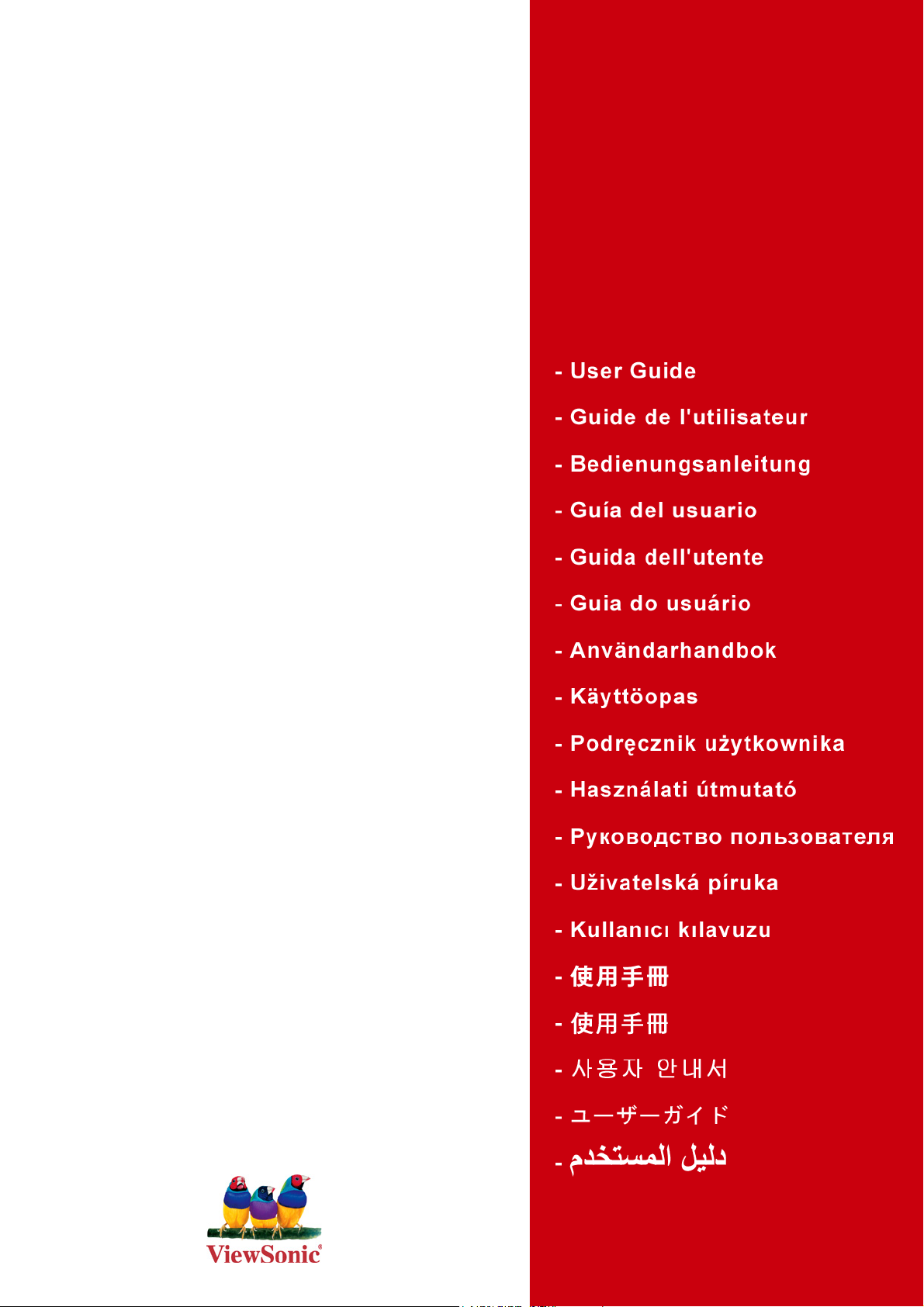
ViewSonic
VX2245wm
LCD Display
®
Model No. : VS11349
Page 2
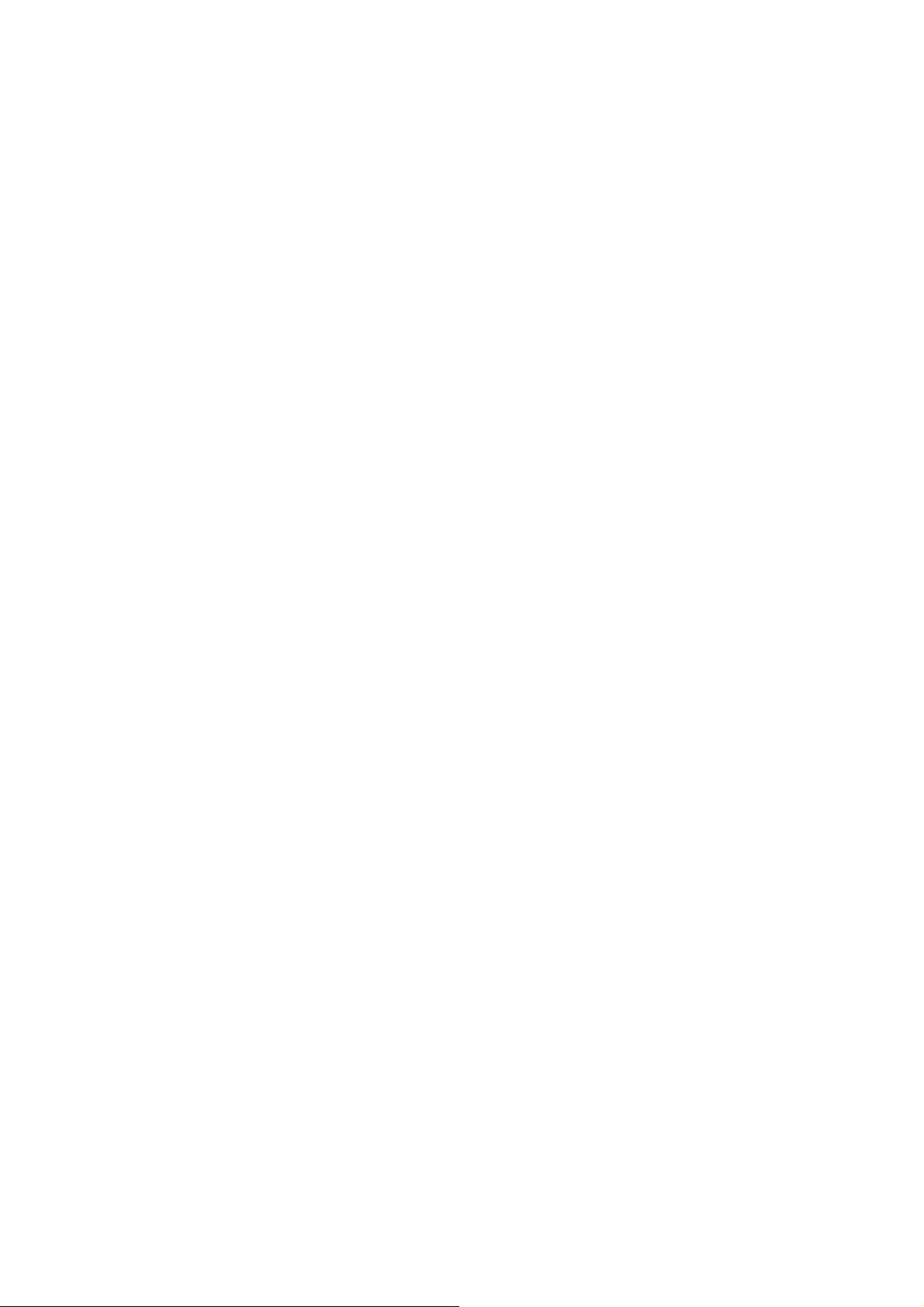
目錄
電磁相容資訊 ............................................................................................. 1
重要的安全指示 .......................................................................................... 2
版權聲明..................................................................................................... 3
產品註冊..................................................................................................... 3
開始
包裝內容 .................................................................................................... 4
注意事項..................................................................................................... 4
快速安裝 .................................................................................................... 5
ViewDockTM 連接個人電腦 ........................................................................ 6
壁式安裝 ( 可選項 ) .................................................................................... 7
使用 LCD 顯示器
設定顯示模式 ............................................................................................. 8
選單和電源鎖定設定 .................................................................................. 8
調節螢幕影像 ............................................................................................. 9
主選單控制項 .......................................................................................... 11
ViewDockTM主要功能 ............................................................................. 15
各部位說明 .............................................................................................. 16
安裝讀卡機 .............................................................................................. 17
USB 集線器安裝 ...................................................................................... 18
ViewDockTM與連接 iPod ......................................................................... 19
重低音喇叭音量控制鈕 ............................................................................. 19
其他資訊
技術規格................................................................................................... 20
疑難排解 .................................................................................................. 21
客戶支援 .................................................................................................. 22
清潔 LCD 顯示器 ...................................................................................... 23
有限保固 .................................................................................................. 24
ViewSonic VX2245wm
Page 3
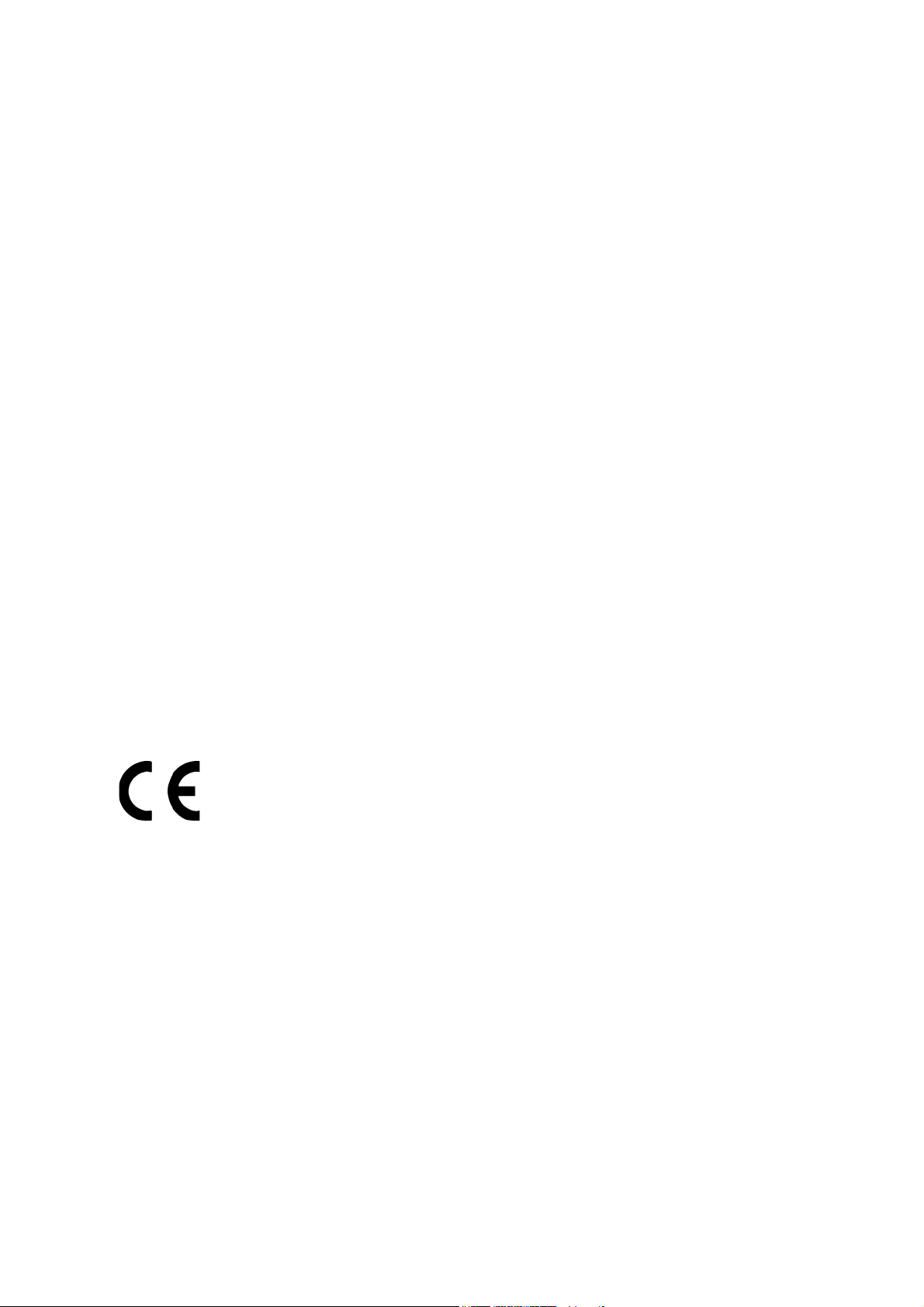
電磁相容資訊
美國符合
本設備已通過測試,並符合 FCC 規則第 15 部分 B 級數位裝置的限制。這些限制旨在提
供合理的保護,以防在一般住宅環境中造成有害干擾。本設備會產生、使用和發射無線
電頻率能量,因此若沒有依照指示安裝及使用,可能會對無線電通訊產生有害的干擾。
然而,並不保證在特定安裝方式下不會產生干擾。如果本設備對無線電或電視收訊產生
有害干擾,( 可透過開、關設備判定 ),建議使用者嘗試以下方法消除干擾:
• 重新調整或放置接收天線。
• 增加設備與無線接收設備的距離。
• 將本設備連接到與接收器不同的電源插座上。
• 請向經銷商或具有經驗的無線電 / 電視技術人員請求幫助。
FCC 警告
為確保持續遵守 FCC 規則,使用者必須使用接地式電源供應線以及設備隨附或指定的
纜線。另外,未經廠商明確許可而對本裝置進行任何未經授權之變更或修改,都將導致
使用者喪失操作本設備的權限。
加拿大符合
此項 B 級數位設備符合加拿大干擾源設備規範的所有要求。
Cet appareil numérique de la classe B est conforme à la norme NMB-003 du Canada.
歐洲國家符合
CE 合格
本裝置符合依 92/31/EEC 及 93/68/EEC 第 5 條有關「電磁相容性」修訂的
EEC 指令 89/336/EEC,以及依 93/68 EEC 第 13 條有關 「安全性」修訂的
73/23/EEC 的規定。
所有國家使用者資訊
注意 : 請使用本機隨附或指定的連接線。
以下資訊僅適用於歐盟 (EU)成員國:
右側所示的符號符合 《廢電子電機產品 (WEEE) 指令 2002/96/EC》之規定。
凡標有此符號的產品不得作 城市廢品加以處理,而必須按照當地有關法律利用貴國或貴
地區的廢品回收及收集系統而加以處理。
ViewSonic VX2245wm 1
Page 4
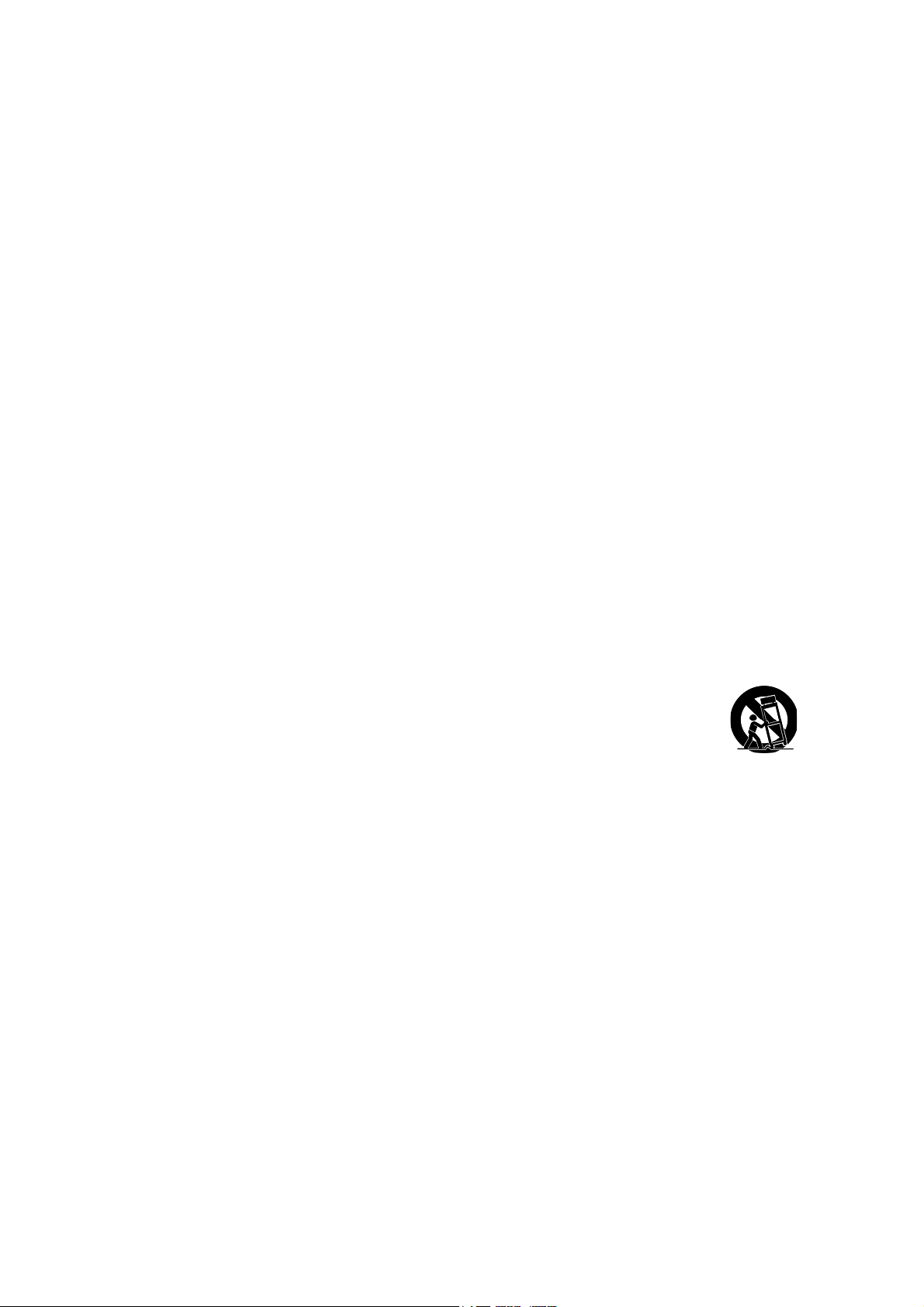
重要的安全指示
1. 請詳讀這些操作指示。
2. 請保存這些操作指示文件。
3. 請注意所有的警告訊息。
4. 請遵守所有的指示。
5. 請勿在靠近水的地方使用本設備。警告 : 為減低火災或電擊的危險 , 請勿將此產品
暴露在雨或潮濕的環境中。
6. 只能用柔軟的乾布擦拭。如果仍無法清潔,請參造 " 清潔 LCD 顯示器 " 中更進一
步的指示。
7. 請勿擋住任何通風口。請依製造商的指示安裝本設備。
8. 請勿安裝於接近熱源的地方,例如靠近發熱器、暖氣調節設備、爐子或其他會產
生熱氣 ( 包括放大器 ) 等設備的地方。
9. 請勿改變確保安全用的分極式或接地式插頭。分極式插頭有兩個扁平狀的插腳,
兩個插腳的寬度有大小之分。接地式插頭有兩個扁平狀的插腳及一個接地用的圓
柱型插腳。較寬的扁平插腳和接地插腳是確保安全之用,如果該插腳和您的電源
插座不符的話,請洽電氣技師為您更換合適的插座。
10. 請避免讓電源線受到踩踏或擠壓,特別是插頭、電源插座及電源線與設備的連接
點這幾個地方。請將設備放置於靠近電源插座的地方,以便取用。
11. 只能使用製造商指定的附件 / 配件。
12. 只能使用製造商指定或與產品隨售的推車、三腳架、托架或平台。
如使用推車,在移動推車 / 設備時務必小心,避免翻覆導致設備損
害。
13. 如長時間不使用本設備時,請將插頭拔下。
14. 所有的維修服務請找合格的服務人員進行。當設備有任何損壞,例如電源線或插頭
損壞、液體濺入或物體掉入設備內部、設備淋到雨或受潮、或無法正常運作、或掉
落地面時,就需要維修服務。
ViewSonic VX2245wm 2
Page 5
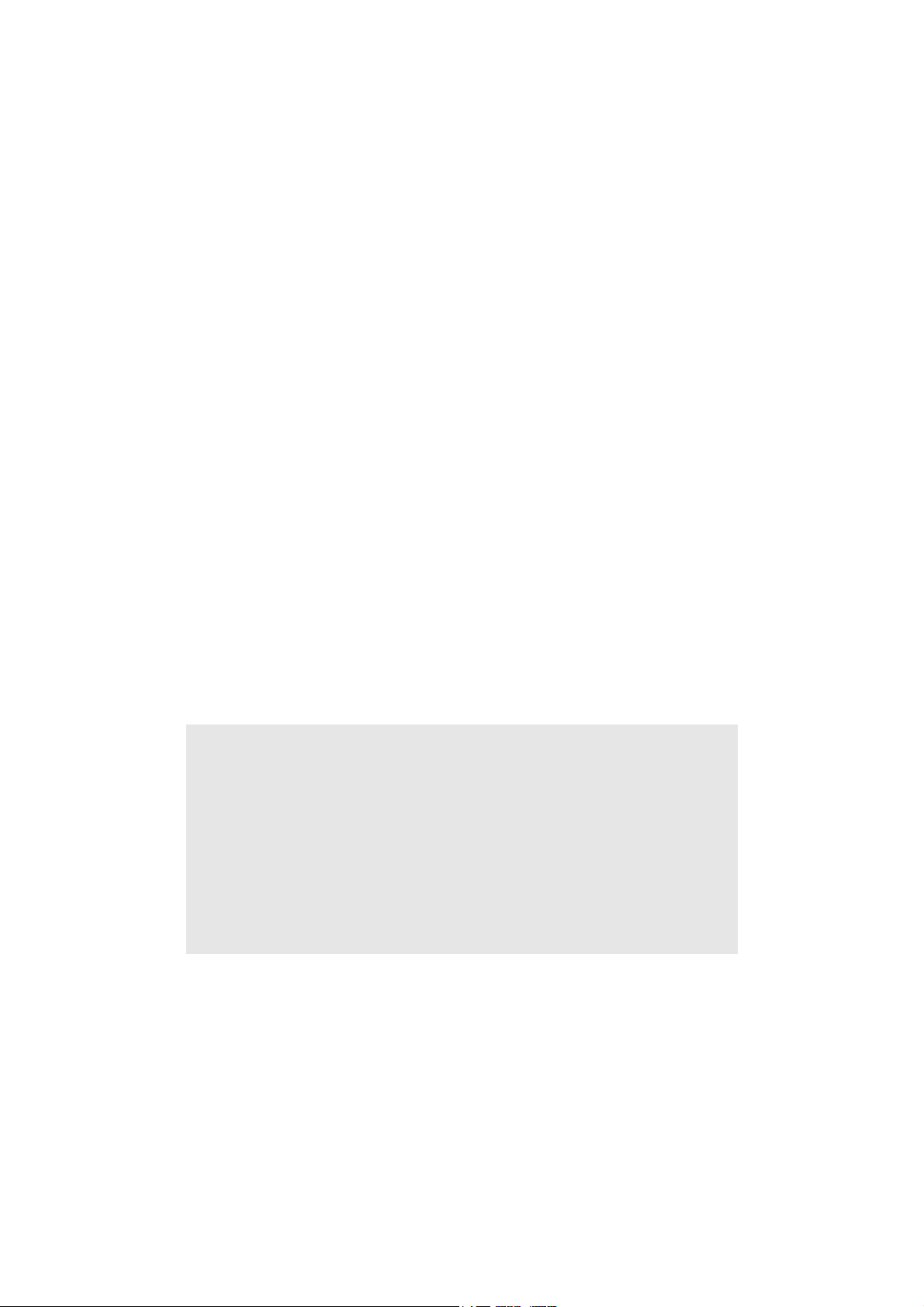
版權聲明
版權所有 © ViewSonic® Corporation, 2006。保留所有權利。
Macintosh 與 Power Macintosh 是蘋果電腦公司的註冊商標。
Microsoft 、Windows、 Windows NT 和 Windows 標誌是 Microsoft Corporation 在美國與
其他國家的註冊商標。
ViewSonic、三隻鳥標誌、 OnView 、ViewMatch 與 ViewMeter 是 ViewSonic Corporation
的註冊商標。.
VESA 是視訊電子標準協會的註冊商標。 DPMS 和 DDC 是 VESA 的商標。
ENERGY STAR® 美國環保局 (EPA) 的註冊商標。
身為 E
S
免責聲明:ViewSonic 公司不對本文檔中的技術、編輯錯誤或遺漏負責;亦不對因提供
本資料,或因本產品之性能或使用所造成意外或衍生的損壞負責。
為了持續產品改良的利益,ViewSonic 公司保留在沒有通知的情況下變更此產品規格的
權利。本文件中資訊如有修改,恕不另行通知。
未經 ViewSonic Corporation 事先書面同意,任何人均不得為任何目的,以任何方式複
製、翻版或傳送此文件。
NERGY STAR
®
TAR
的能源效率規定。
®
的夥伴,ViewSonic Corporation 保證本產品完全符合 ENERGY
產品註冊
為滿足您將來之需並讓您在第一時間內收到任何額外的產品資訊,請在以下網際網路位
址註冊您的產品:www.viewsonic.com。您也可以使用 ViewSonic 精靈光碟列印註冊表,
填寫後請將其郵寄或傳真至 ViewSonic。
使用者紀錄
產品名稱 :
機型 :
文件編號 :
序號 :
購買日期 :
產品壽命終止時的丟棄處理
本產品的燈泡內含汞的成分。請遵照地方、國家法律進行妥善處理。
ViewSonic 關心環保的問題。在產品壽命終止時,請以適當的方法處理。您所在地區的
垃圾處理公司可提供您關於適當處理的資訊。
VX2245wm
ViewSonic 22" LCD Display
VS11349
VX2245wm-1_UG_TCH Rev. 1A 07-21-06
__________________________________
__________________________________
ViewSonic VX2245wm 3
Page 6
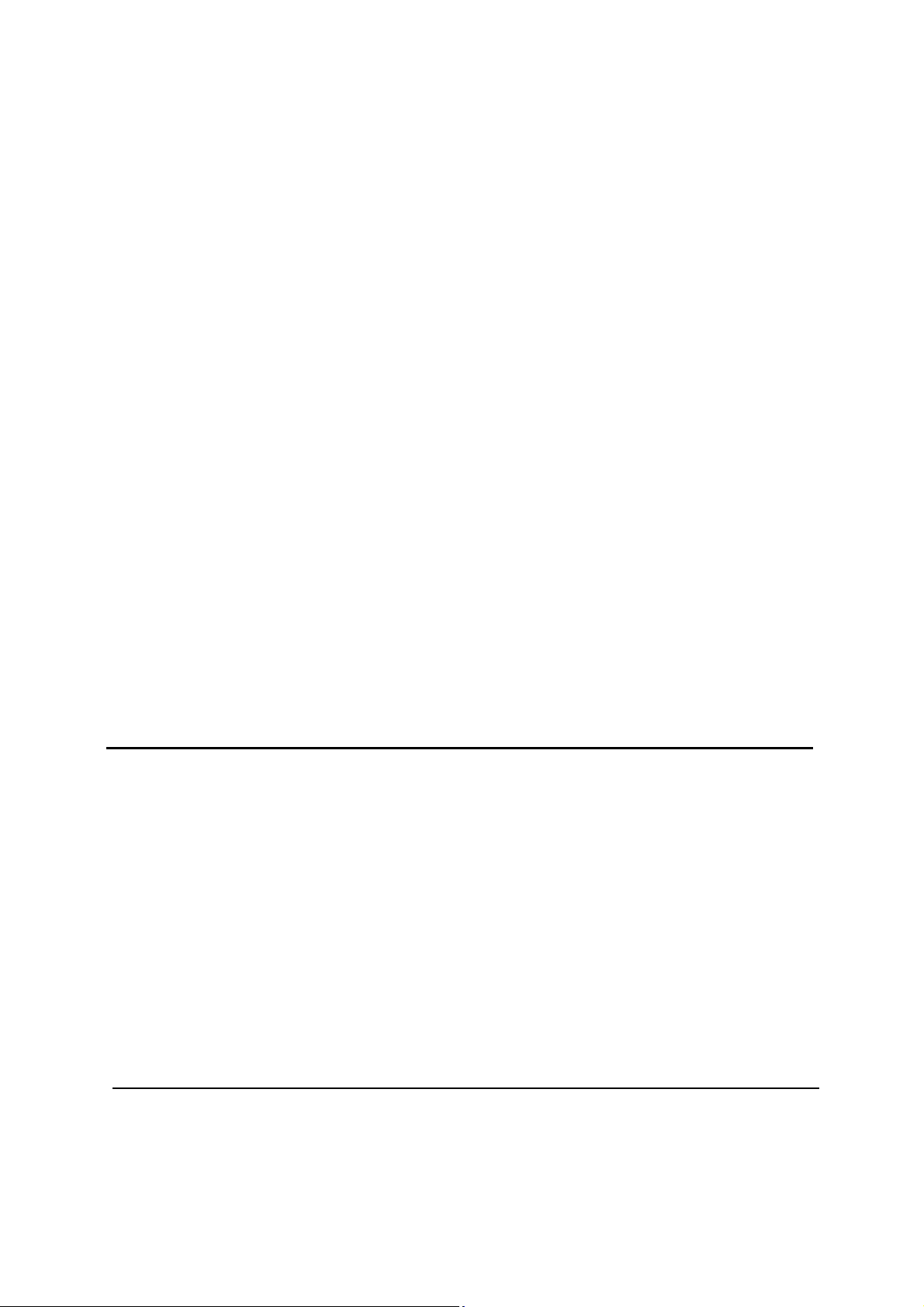
開始
恭喜您購買 ViewSonic® LCD 顯示器。
重要
! 請儲存好原包裝盒和所有包裝材料以便將來運輸需要。
注意 : 本使用手冊中,"Windows" 一詞指的是以下 Microsoft 作業系統:Windows 95、
Windows NT、Windows98、Windows2000、Windows Me( 千禧版 )、Windows XP。
包裝內容
您的 LCD 顯示器包裝包括:
• LCD 顯示器
• 電源線 ( 供顯示幕使用 )
• 15 針 VGA 視訊線
• DVI-D 連接線
• USB 接頭連接線 * 1 (A-B 型 )
• 立體聲連接線 * 1
注意 : 光碟上有 " 使用手冊 "PDF 檔案和 INF/ICM 顯示器優化檔案。INF 檔案確保與
Windows 作業系統相容,而 ICM 檔案 ( 影像顏色匹配 ) 確保精確的螢幕色彩。ViewSonic
建議您安裝這兩個檔案。
• 2 合 1 聲音連接線 * 1
• iPod 電源轉換器
• 電源轉換器 *1 ( 適用於 ViewDockTM)
• ViewSonic Wizard CD-ROM *2
• 快速入門手冊
注意事項
• 坐在離 LCD 顯示器至少 18" 的地方。
• 不要觸摸螢幕。否則很難清除皮膚帶來
的油脂。
• 切勿拆下後蓋。 LCD 顯示器內有高壓零
件。如果您碰觸這些零件,可能會受到
嚴重傷害。
• 避免將 LCD 顯示器方向,使其偏離直
接光照以減少炫光。
• 在移動時務必小心搬動 LCD 顯示器。
• 將 LCD 顯示器放通風良好的地方。請
勿將任何物品放在 LCD 顯示器上,否
則會阻礙散熱。
• 確保放置 LCD 顯示器的場所清潔且乾
燥。
• 請勿將任何重物放置在LCD 顯示器其、
視訊電纜線與電源線上。
• 如果出現冒煙、異常噪音或異味,請立
即關閉 LCD 顯示器並電話通知經銷商
或 ViewSonic。連續使用 LCD 顯示器是
不安全的。
• 請勿摩擦或壓在 LCD 面板上,因為這
可能會對螢幕造成永久損害。
ViewSonic VX2245wm 4
Page 7
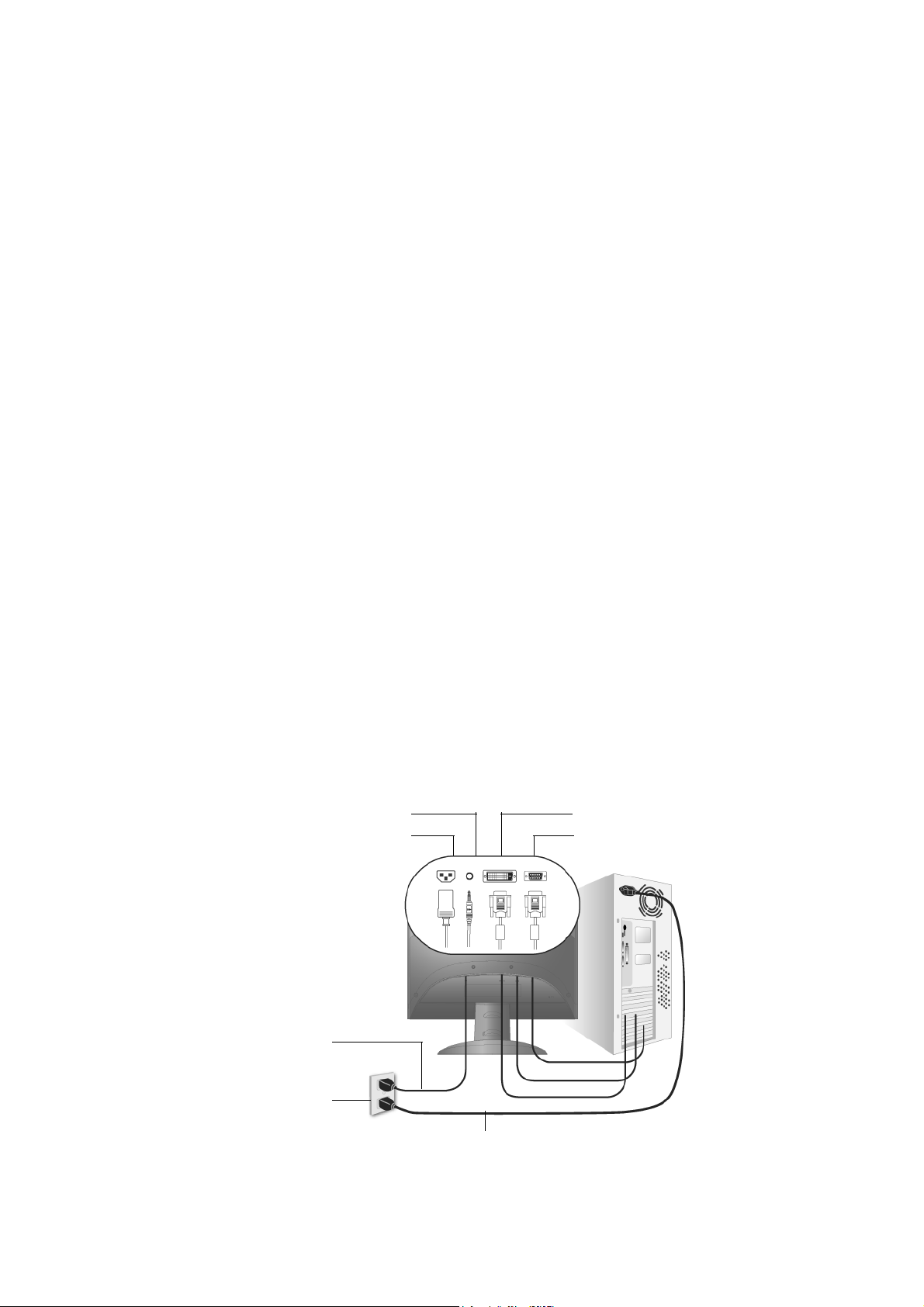
快速安裝
1. 連接電源線 ( 和交流 / 直流變壓器 )
2. 連接視訊電纜線
• 確保關閉了 LCD 顯示器和電腦。
• 必要時卸下後面板蓋。
• 將視訊電纜線以 LCD 顯示器連接到
電腦。
Macintosh
使用者
: 比 G3 舊的機型需要
使用 Macintosh 配接卡。將配接卡連接
到電腦,然後將視訊電纜線插入配接卡。
要訂購 ViewSonic® Macintosh 配接卡,
請與 ViewSonic 客戶支援聯繫。
3. 開啟 LCD 顯示器和電腦
先開啟 LCD 顯示器,然後再開啟電腦。
這個順序 ( 電腦先開啟 LCD 顯示器,然
後再開啟電腦 ) 很重要。
注意 : Windows 使用者可能會看到要求
他們安裝 INF 檔案的訊息。此檔案在光
碟上。
4. 將 ViewSonic 精靈光碟放入電腦的光碟
機中。
按螢幕上的指示操作。如果您的電腦沒
有光碟機,請參見第十六頁 " 客戶支援
"。
• 等待光碟自動啟動。
注意 : 如果光碟沒有自動啟動:在
Windows 檔案總管中連按兩下光碟圖
示,然後連按兩下 Viewsonic.exe。
• 按螢幕上的指示操作。
5. Windows 使用者:設定顯示模式 ( 解析
度和垂直更新頻率 )
示例
: 1680 x 1050 @ 60 Hz.
有關變更解析度和垂直更新頻率的說
明,請參見顯示卡的使用手冊。
安裝完畢。請享受來自 ViewSonic 的
LCD 顯示器。
為了更好地配合將來客戶服務的需要:
請列印此使用手冊並在第 3 頁上的 " 使
用者紀錄 " 中寫下序列號( 查看 LCD 顯
示視器背面 )。
可在您所在地區的 ViewSonic 網站在線
註冊您的產品。請參見本手冊中的 " 客
戶支援 " 表。
也可從 ViewSonic 精靈光碟列印註冊表
格,然後將郵寄或傳真到 ViewSonic 。
音效電纜線
AC IN
電源線
交流插座
( 牆上插座 )
電腦電源線
DVI
D-SUB
ViewSonic VX2245wm 5
Page 8
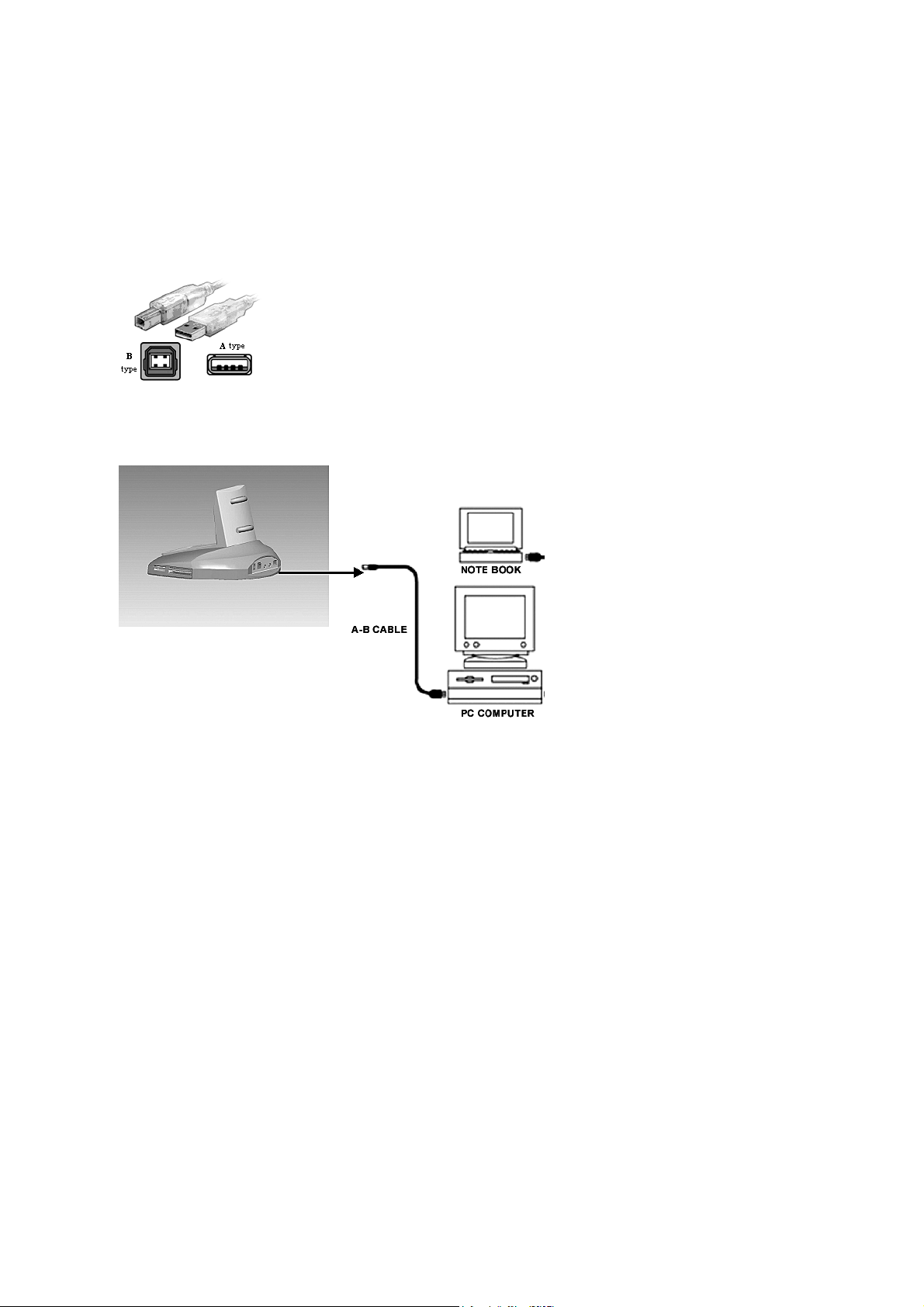
ViewDockTM 連接個人電腦
使用隨機附贈的連接線連接 ViewDock 和您的個人電腦。
請參閱下列圖解:
步驟 1 請檢查 USB 連接線 (A-B 型 )
步驟 2 使用 USB 連接線連接個人電腦 (A 型 ) 至 ViewDock (B 型 )
步驟 3 將電源轉換器插入 DC 插座中。
步驟 4 使用立體聲連接線連接 ViewDock 底座的聲音輸出插孔和顯示器面板頭的聲音輸
入插孔。
步驟 5 使用 2 合 1 聲音連接線連接 ViewDock 的聲音輸入插孔和個人電腦的聲音輸出 /
MIC-in ( 麥克風輸入 ) 插孔。
步驟 6 開啟電源
ViewSonic VX2245wm 6
Page 9
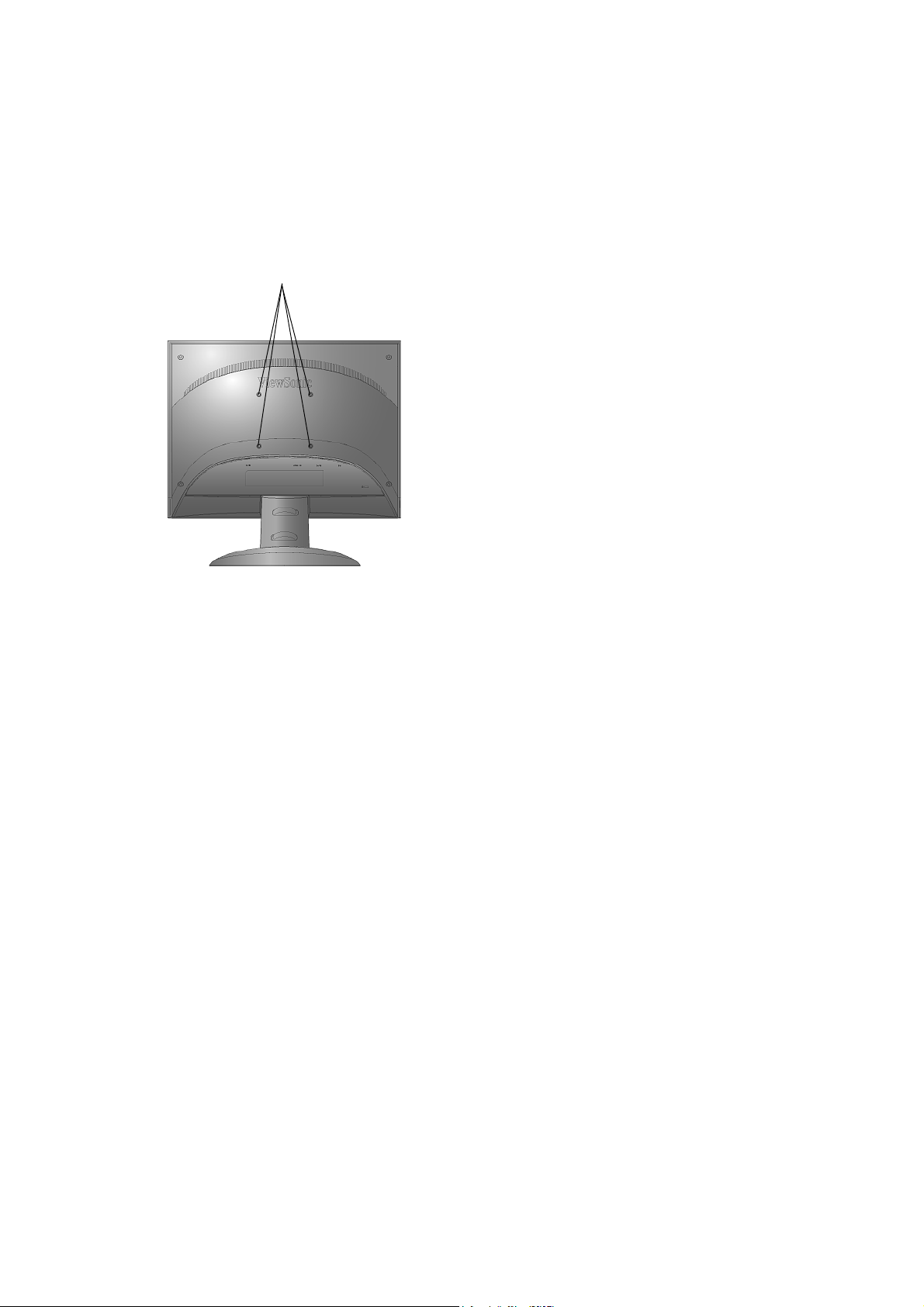
壁式安裝 ( 可選項 )
要獲得壁式安裝套件,請洽 ViewSonic® 或您當地的經銷商。請參閱隨底座安裝套件附
帶的指示。要將您的 LCD 顯示器的安裝方式從桌面安裝改變為壁式安裝,請執行以下
操作:
四個 VESA 螺絲孔
1. 確認電源按鈕為關閉狀態後再切斷電
源連接。
2. 將 LCD 顯示器正面向下方在毛巾或毛
毯上。
3. 將塑膠套從 LCD 顯示器背面取下。
4. 拆下底座的 4 顆螺絲。
5. 將 4 個 VESA 螺絲孔中的橡膠塞取出。
6. 連接符合 VESA 標準的壁式安裝套件
中的安裝支架(100 公厘 x 100公厘長)。
7. 按照壁式安裝套件中的指示進行操作,
將 LCD 顯示器固定到牆上。
ViewSonic VX2245wm 7
Page 10

使用 LCD 顯示器
設定顯示模式
要使螢幕影像品質達到最好並同時將眼睛疲勞降至最低,設定顯示模式至關重要。顯示
模式包括解析度 ( 例如 1680 x 1050) 和垂直更新頻率 ( 例如 60 赫茲 )。設定顯示模式後,
使用選單控制項來調節螢幕影像。
要得到最佳的影像質量,將您的 LCD 顯示器定時模式設定為:
VESA 1680 x 1050 @ 60Hz.
要設定定時模式
1. 設定解析度:用滑鼠右鍵按一下 Windows 桌面 > 內容 > 設定值 > 設定解析度。
2. 設定垂直更新頻率:有關說明,參見顯示卡的使用手冊。
警告:切勿將電腦中顯示卡設定為超過 85Hz 的最高垂直更新頻率,否則,可能導致 LCD
顯示視器永久損壞。
選單和電源鎖定設定
• 選單鎖定: 按住[1] 和向上箭頭S10 秒鐘。如果按下任何按鈕,將顯示消息OSD Locked
(
選單已鎖定
• 選單解除鎖定:再次按住 [1] 和向上箭頭 S10 秒鐘。
• 電源鎖定 : 按住 [1] 和向下箭頭 T10 秒鐘。如果按下電源按鈕,將顯示 Power Button
Locked (
源恢復時 LCD 顯示視器的電源將自動接通。
• 電源解除鎖定 : 再次按住 [1] 和向下箭頭 T10 秒鐘。
)5 秒鐘。
電源已鎖定
) 幾秒鐘。在電源出現故障時,無論使用或不使用此設定,在電
ViewSonic VX2245wm 8
Page 11

調節螢幕影像
使用前控制面板上的按鈕來顯示和調節螢幕上顯示的選單控制項。在下頁開始將對選單
控制項進行說明並在第 10 頁的 " 主選單控制項 " 有定義。
主選單
列出選單控制項
前控制面板
請參考下面詳細介紹
顯示控制螢幕,進入突出顯
示的控制項進行調節。
還可在選單的幾個控制項之
還可以是自動影像調整的快
顯示 " 主選單" 或退出
控制螢幕並儲存調節
間切換。
捷按鈕。
待機電源開 / 關
電源指示燈
藍色 = 開
橙色 = 節能模式
捲動功能表選項並調節顯示
的控制項。
也是 " 對比度" 調節控制螢
幕的快捷按鈕 (T) /
OptiColor (S) 。
ViewSonic VX2245wm 9
Page 12

執行以下操作調節螢幕影像:
1. 要顯示主選單,按下按鈕 [1]。
注意:大約 15 秒後所有選單功能表和調節螢幕將自動消失。
2. 要選取希望調節的控制項,請按 S 或 T 在主選單中上下滾動。
3. 選取控制項後,按按鈕 [2]。將出現一個如下所示的控制螢幕。
控制螢幕底部的命令行顯示在此螢幕之後下
一步要做什麼。可在控制螢幕之間切換、調
節選擇的選項或者退出螢幕。
4. 要調節該控制項,按向上 S 或向下 T 按鈕。
5. 要儲存設定並退出選單,按按鈕 [1]
兩次
。
以下提示可幫助您優化顯示器 :
• 調節電腦的顯示卡,使其向 LCD 顯示器輸出 1680 x 1050@60Hz 的視訊訊號。( 查看
顯示卡使用手冊有關 " 變更垂直更新速率 " 的說明。)
• 如果有必要,使用 H. POSITION 和 V. POSITION 進行小幅調節,直到螢幕影像完全
可見為止。( 螢幕四周的黑邊四周剛好觸及 LCD 顯示器明亮的 " 顯示區 "。)
ViewSonic VX2245wm 10
Page 13

主選單控制項
使用向上 S 和向下 T 按鈕調節下面顯示的功能表項。
控制項 說明
Auto Image adjust ( 自動影像調整 ) 自動調節螢幕影像大小並對中。
Contrast ( 對比度 ) 調節影像背景 ( 黑色位准 ) 和前景 ( 白色位准 ) 之間的
差別。
Brightness ( 亮度 ) 調節螢幕影像的背景黑色位准。
Input Select ( 輸入選取) 使得在有多台電腦連接到 VX2245wm 時可以在各
輸入間切換。
Audio Adjust ( 音效調節 )
Volu me ( 音量 ) 增加音量、降低音量以及使音效靜音。
Mute ( 靜音 ) 臨時停止音效輸出。
Color Adjust ( 色彩調整 ) 提供幾種色彩調節模式:預設色溫和 User Color
( 使用者自調色彩 ) ,User Color ( 使用者自調色彩 ) 允許使用者分別調節
紅色 (R)、綠 色 (G) 藍色 (B)。本產品的出廠設定為 6500K (6500 絕對色溫 )。
sRGB - 是一種顏色管理的工業標準,它支援很多最新的應用程式。啟用此
設定,LCD 可以更精確地顯示原始色彩。啟用 sRGB 設定後將關閉 Contrast
( 對比度 ) 和 Brightness ( 亮度 ) 調整。
9300K-- 向螢幕影像添加藍色以獲得較冷的白色 ( 用於大多數照熒光燈的
辦公室 )。
ViewSonic VX2245wm 11
Page 14

控制項 說明
7500K-- 向螢幕影像添加藍色以獲得較冷的白色 ( 用於大多數照熒光燈的
辦公室 )。
6500K-- 向螢幕影像添加紅色以獲得較暖的白色和更深的紅色。
5400K-- 向螢幕影像添加綠色以獲得較深的色彩。
User Color ( 使用者自調色彩 ) - 單獨調節紅色 (R)、綠色 (G) 藍色 (B)。
1. 要選取顏色 (R、G、B),請按按鈕 [2]。
2. 要調節所選取顏色,請按 S 或 T。
重要事項 : 在將本產品設定為 " 預設定時模式 " 時,如果從主功能表選取
" 恢復預設值 ",色彩將還原為 6500K 的出廠預設值。
Information (顯示訊息) 顯示電腦顯示卡的顯示模式( 視訊訊號輸入)、LCD
型號、序列號和 ViewSonic® 網址。有關變更解析度和垂直更新頻率的說
明,參見顯示卡的使用手冊。
注意 : VESA 1680 x 1050@60Hz( 建議 ) 表示解析度為 1680 x 1050 且垂直
更新速率為 60 赫茲。
Manual Image Adjust ( 自行畫面調整 )
ViewSonic VX2245wm 12
Page 15

控制項 說明
Horizontal Size ( 水平寬度 ) 調節螢幕影像的寬度。
H./V. Position ( 水平 / 垂直位置 ) 將螢幕影像左右移動或上下移動。
Fine Tune ( 微調 ) 通過調整明亮的文本和 / 或圖形字元來加強聚焦。
注意:首先試 " 自動影像調整 "。
Sharpness ( 清晰度 ) 調節螢幕影像的清晰度和聚焦程度。
OptiColor Mode (OptiColor 模式 ) 視顯示內容而定,基本模式可提供最佳
化顯示環境。基本模式包含 7 個使用者可選擇的預設值。這 7 個預設值可
從捷徑鍵快速存取。
Standard ( 標準 ) 一般視窗環境及螢幕預設值。
Text ( 文字 ) 使文字處理環境中的文字編輯及檢視最佳化。
Cinema ( 電影 ) 使電影及移動畫面環境最佳化。
Game ( 遊戲 ) 使 PC/TV 遊戲環境最佳化。
Portrait ( 肖像 ) 使室內照片顯示及畫面增強最佳化。
Scenery ( 風景 ) 使戶外風景顯示最佳化。
Vivid ( 鮮豔 ) 使色澤及清晰度最佳化。
這 7 個預設值是 Viewsonic 精挑細選而來,但可能不適用於所有使用者。
在此情況下,使用者可視需要返回標準 (Standard) 設定或手動調整亮度和
對比。
OptiColor Skin Tone (OptiColor 膚色 ) 包括 3 個預設值 ( 自然∕偏紅∕偏
黃 ),使用者可隨喜好選擇。
ViewSonic VX2245wm 13
Page 16

控制項 說明
Setup Menu ( 設定選單 ) 顯示以下所示的功能表。
Language Select ( 語言選擇 ) 允許使用者選取功能表和控制螢幕中使用的
語言。
Resolution Notice ( 解析度提示 ) 允許啟用或禁用此提示
如果啟用上面所示的 " 解析度提示 ",且電腦設定為 1680 x 1050 之外的解
析度,將顯示以下螢幕。
OSD Position ( 選單位置 ) 允許使用者移動螢幕顯示功能表和控制螢幕。
OSD Timeout ( 選單顯示時間 ) 設定選單的時間長度。例如,設定為 "30
秒 ",如果在 30 秒鐘內沒有按控制項,顯示螢幕將消失。
OSD Background ( 選單背景 ) 允許使用者開啟或關閉螢幕顯示的背景。
Memory Recall (回復設定) 在顯示器以本手冊中列出的工廠預設定時模式
運行的情況下,將調節恢復為出廠設定。
ViewSonic VX2245wm 14
Page 17

ViewDock
功能
VX ViewDock 有下列的先進功能:
• 4 個連接埠的 USB 2.0 集線器 ( 與 USB 1.1 相容 )
• 8 合 1 讀卡機 (SD、MMC、MS、MS Pro、CF I & II、MD、SMC)
• 支援 3 瓦特重低音喇叭
• iPod 底座和充電
• 耳機插孔和內建麥克風
系統需求
如果要搭配 ViewDock 使用並發揮最佳效能,電腦應符合下列最低系統需求:
硬體需求
• Pentium 200 或更高等級的 CPU
• 驅動程式安裝光碟片
TM
主要功能
• USB2.0/1.1 介面
• 32 MB 記憶體
系統需求
• Microsoft Windows 98SE/2000/ME/XP
• MAC OS 8.5+ 或更新版本
ViewSonic VX2245wm 15
Page 18

各部位說明
請參閱下列圖解認識 ViewDock 的各個元件。
前視圖
重低音喇叭 Pod 接頭
後視圖
音量控制鈕
話機插孔
電源
USB 集線器
MIC
USB 集線器
聲音輸入
讀卡機
電源插孔
聲音輸出
USB 接頭
ViewSonic VX2245wm 16
Page 19

安裝讀卡機
請參閱下列資訊
連接 ViewDock 到個人電腦後,Windows 檔案管理員會顯示 4 個額外的圖示。
步驟 1 請檢查您的記憶卡插槽。
步驟 2 請插入您的記憶卡。讀卡機的每個插槽都被視為「抽取式磁碟」,而且圖示會顯
示在 Windows 的 [ 我的電腦 ] 中。
如果您使用 Windows 2000/ ME/XP 作業系統,那麼您不需要為讀卡機安裝任何特別的驅
動程式。
Windows 98SE 的讀卡機安裝指南:
( 使用光碟片之前,請勿連接 ViewDock 和個人電腦的 USB 埠 ):
1. 將驅動程式光碟片放入光碟機中。
2. 請啟動 .exe 檔案,然後將會自動安裝驅動程式。
3. 完成安裝後,將 ViewDock 連接到個人電腦的 USB 埠。讀卡機開始作用。
4. 讀卡機的每個插槽都被視為 「抽取式磁碟」,而且圖示會顯示在 [ 我的電腦 ] 中。
ViewSonic VX2245wm 17
Page 20

USB 集線器安裝
請參閱下列資訊
下游埠
連接至裝置
Type A 母接頭
使用 ViewDock 上的 USB 埠連接任何 USB 裝置。
Windows 將自動偵測和安裝 USB 1.1/2.0 裝置作用所需使用的一般 Windows USB 驅動
程式。
如果您使用 Windows 2000/ ME/XP 作業系統,那麼您不需要為 USB 集線器安裝任何特
別的驅動程式。
Windows 98SE 的 USB 集線器安裝指南:
將隨附的光碟片放入光碟機中。Autorun 將自動開始安裝程序。請依畫面上的指示安裝
驅動程式。
如果設定程式未自動啟動,請到 [ 我的電腦 ],然後按兩下光碟機後從光碟片上選擇
「Setup.exe」。
註:如果未偵測到 USB 裝置,則無法正常作用。
1. 按兩下 [ 控制台 ] 中的 [ 系統 ] 圖示。
2. 從 [ 系統內容 ] 對話視窗上選擇 [ 裝置管理員 ] 索引標籤。
3. 選擇 [ 其他裝置 ] 以查看內容。
4. 選擇 [ 不明的裝置 ],然後按 [ 移除 ] 按鈕。
5. 按下 [ 重新整理 ] 按鈕,然後系統會搜尋新裝置。
ViewSonic VX2245wm 18
Page 21

ViewDock
TM
與連接 iPod
請參閱下列資訊
1. 確定已開啟 ViewDock 的電源。
2. 使用適當的轉接頭將您的 iPod 固定在通用的 iPod 底座中。
3. iPod LED 指示燈將亮起黃色。
4. 稍候數秒,等待 iTunes 軟體啟動。
5. 使用 iTunes 軟體 ( 適用於所有 iPod 機型 ) 播放喜好的歌曲,或從 iPod 直接播放音
樂 (iPod shuffle 除外 )。
iPod 轉接頭說明:
多媒體盒的預設為有視訊轉接頭的 iPod。
轉接頭編號 搭配 Ipod 機型
1. iPod nano
2.
3. iPod Vedio
4.
5.
iPod mini ( 第 1 代 / 第 2 代)
有彩色顯示幕的 iPod (20G/U2)
有觸控式按鍵轉盤的 iPod (20G/U2)
有彩色顯示幕的 iPod (30G)
有底座接頭的 iPod (10/15/20G)
有彩色顯示幕的 iPod (60G)
iPod photo (40/60G)
有觸控式按鍵轉盤的 iPod (40G)
有底座接頭的 iPod (30/40G)
重低音喇叭音量控制鈕
請參閱下列資訊
1. 使用音量控制鈕調整重低音喇叭音量
2. 「」往右旋轉可調高重低音喇叭音量。
3. 「」往左旋轉可降低重低音喇叭音量。
4. 為了得到最好的收聽環境,請使用顯示幕 OSD 選單調整在顯示幕頭內的立體聲喇
叭音量,使它符合並平衡重低音喇叭的音量。
ViewSonic VX2245wm 19
Page 22

其他資訊
技術規格
LCD
輸入信號 視訊同步 RGB 模擬 (0.7/1.0Vp-p,75 歐姆) / TMDS Digital(100 歐姆 )
相容性
解析度 建議與支援
電源 電壓 100-240 VAC,50-60Hz 自動切換
顯示區域 全掃描 473.76 公厘 ( 水平 ) x 296.1 公厘( 垂直 )
類型
彩色濾光器
玻璃表面
PC
Macintosh
22 英吋 ( 全22 英吋對角可視區域 )
TFT ( 薄膜式電晶體 ),主動矩陣 WSXGA+ LCD
點距 0.282 公厘
RGB 垂直並列
防反光
分離訊號
:30-82 kHz, fv:50-85 Hz
f
h
最高 1680 x 1050,逐行掃描 (NI)
1
Power Macintosh: 最高 1680 x 1050
1680 x 1050 @ 60 Hz
1600 x 1200 @ 60 Hz
1400 x 1050 @ 60, 75 Hz
1280 x 1024 @ 60, 70, 72 Hz
1024 x 768 @ 60, 70, 75, 85 Hz
800 x 600 @ 56, 60, 72, 75, 85 Hz
640 x 480 @ 60, 75, 85 Hz
720 x 400 @ 70 Hz
18.65 英吋 ( 水平 ) x 11.66 英吋 ( 垂直)
操作條件 溫度
溼度
高度
儲存條件 溫度
溼度
高度
尺寸 實體 524 公厘 ( 寬 ) x 493 公厘( 高 ) x 212 公厘( 深
重量 實體 13.7 磅 (6.2 公斤 )
安規
省電模式 開啟
非工作中
預設時序模式 預設為 VESA
警告 : 切勿將電腦中的顯示卡設定為超過這些垂直更新速率,否則,可能導致 LCD 顯示器永久損壞。
1
比 G3 舊的 Macintosh 電腦必須使用 ViewSonic® Macintosh 轉接器。要訂購轉接器,請洽 ViewSonic。
®
1680 x 1050 @60Hz
41℉至95℉(5℃至+35℃)
20% 至 80%( 無凝結)
可達 10,000 英尺 (3,000 公尺 )
-4℉至131℉(-20℃至+55℃)
20% 至 85%( 無凝結)
可達 40,000 英尺 (12,000 公尺 )
20.6 英吋 ( 寬 ) x 19.4 英吋( 高 ) x 8.4 英吋 ( 深 )
BSMI, CCC, PSB, C-Tick, CE, MIC, VCCI,
Ergo, Gost-R/Hygienic, SASO, MPR II,
UL/cUL, FCC-B, ICES-B, NOM, TUV-S, E
正常 ( 藍色 LED)
<1W ( 橘色 LED)
NERGY STAR
)
®
ViewSonic VX2245wm 20
Page 23

疑難排解
無電力
• 請確定電源按鈕 ( 或開關 ) 在開啟狀態。
• 請確認交流電源線已穩固連接到 LCD 顯示器背面和電源插座。
• 請先將另一個電器裝置 ( 像是收音機等 ) 插到電源座中,以驗證插座供應的是適當的
電壓。
電源開啟,但無畫面影像
• 請確定 LCD 顯示器隨附的視訊纜線,已穩固地連接於電腦背面的視訊輸出埠上。如
果視訊纜線的另一端沒有與 LCD 顯示器穩固地連接,請將其連接好。
• 調整亮度和對比度。
• 如果您使用比 G3 舊的 Macintosh 電腦,則需要 Macintosh 訊號轉接器。
色彩錯誤或不正常
• 如果有任何色彩 ( 紅色、綠色或藍色 ) 看不見,請檢查視訊電纜是否有穩固連接。纜
線接頭中的接腳若是鬆脫或斷裂,可能會造成連接不正常。
• 請將 LCD 顯示器連接到另一台電腦。
• 如果您的顯示卡較舊,請洽 ViewSonic® 以獲得非 DDC 轉接器。
控制按鈕無作用
• 請一次只按一個按鈕。
ViewSonic VX2245wm 21
Page 24

客戶支援
關於技術支援或產品服務,請參照下表或洽詢經銷商。
注意事項:您需要產品序號。
公司名稱
優派國際
股份有限公司
優派香港
有限公司
地址
台北縣中和市連城路 192 號 9 樓
香港尖沙咀東部科學館道 1 號康宏
廣場南座 15 樓 03 室
T = 電話
F = 傳真
T= 886 2 2246 3456
F= 886 2 2249 1751
Toll Free= 0800 061 198
T= 852 3102 2900 service@hk.viewsonic.com
電子郵件
service@tw.viewsonic.com
ViewSonic VX2245wm 22
Page 25

清潔 LCD 顯示器
• 確保關閉 LCD 顯示器。
• 切勿將液體噴灑或傾倒在 LCD 顯示器上。
要清潔螢幕
1. 請用乾淨、柔軟的無塵布擦拭螢幕。這樣將除去塵土以及其他顆粒。
2. 如果仍不夠清潔,請在乾淨、柔軟的無塵布上倒上少許不含氨水、不含酒精的玻璃
清潔劑,然後再擦拭螢幕。
要清潔外殼
1. 請用柔軟的乾布。
2. 如果仍不夠清潔,請在乾淨、柔軟的無塵布上倒上少許不含氨水、不含酒精、非磨
損性清潔劑,然後擦拭表面。
免責聲明
• ViewSonic® 建議不要使用含氨水或含酒精的清潔劑來清潔 LCD 顯示器的螢幕或外
殼。據報告顯示某些化學清潔劑會損壞 LCD 顯示器的螢幕和 / 或外殼。
• ViewSonic 對於因使用含氨水或含酒精的清潔劑造成的損壞不負任何責任。
ViewSonic VX2245wm 23
Page 26

有限保固
VIEWSONIC® LCD 顯示器
保固範圍 :
ViewSonic 保證此產品在保固期內無材料和工藝方面的缺陷。如果產品在保固期內被確認唯有材料或工藝
方面的缺陷。ViewSonic 將修復此產品或以同型產品替換。替換產品或零件可能包含重新製造或整修的零
件或組件。
保固有限期:
ViewSonic LCD 顯示器 的所有零件 ( 包括光源 ) 的保固期為自第一顧客購買之日起三年,所有服務的保固
期為第一顧客購買之日起三年。
保固對象:
此保固僅對第一購買者有效。
不在保固範圍內的事項:
1. 任何序號被損毀、塗改或擦除的產品。
2. 由於以下原因造成的產品損壞、損傷或故障:
a. 意外事故、操作失當、疏忽、火災、水災、閃電或其他自然災害、未經授權的產品修改或未遵循產
品提供的說明而造成的損壞。
b. 被未經 ViewSonic 授權的任何個人修復或嘗試修復過。
c. 由於運輸造成的損壞。
d. 搬運或安裝產品造成的損壞。
e. 產品外部之原因,例如電源不安定或電源故障。
f. 使用不符合 ViewSonic 技術規格的代用品或零件時所致。
g. 正常磨損。
h. 與產品缺陷無關的其他原因所致。
3. 本產品之保固範圍不涵蓋因顯示器長時間顯示某靜止畫面 , 而導致影像烙印於顯示器上的現象。
4. 搬運、安裝和設定的服務費用。
如何獲得服務:
1. 有關如何在保固期內獲得服務的資訊,請與 ViewSonic 顧客支援聯繫。使用者需要提供產品的序號。
2. 要想獲取保固服務,您需要提供 (a) 標有日期的原始購買單據,(b) 您的姓名、(c) 您的地址、(d) 對故
障的說明、(e) 產品序號。
3. 以預付運費的方式將產品裝在原包裝箱內送到或運至經 ViewSonic 授權的服務中心或 ViewSo nic 。
4. 有關其他資訊或離您最近的 ViewSonic 服務中心的名稱,請與 ViewSonic 聯繫。
隱含保固的限制 :
除了此文中說明的保固,不提供任何其他明文規定或隱含的保固,包括適銷性或特殊目的的適用性隱含
保固。
損失免責條款:
ViewSonic 的責任僅限於承擔修復或替換產品的費用。ViewSonic 將不負責承擔:
1. 由於本產品缺陷導致的任何財產損失、由於本產品使用不便導致的損失、使用本產品導致的損失、時
間損失、利潤損失、商業機會損失、商譽損失、業務關係損失、其他商業損失,即便已被提醒會造成
這樣的損失也不負責。
2. 任何其他損失,不論是意外的、繼發性的或其他損失。
3. 任何他方對客戶提出的索賠。
美國州法的效力 :
此保固為您提供特定的法律權利,但您可能因為所在州的不同而享有不同的權利。一些州不允許隱含保
固限制和 / 或不允許意外或繼發性損失免責,所以以上限制和免責條款可能不適用於您。
美國、加拿大以外地區之銷售 :
有關在美國和加拿大以外地區銷售的 ViewSonic 產品的保固和服務資訊,請與 ViewSonic 或您本地的
ViewSonic 代理商聯繫。
Warr an ty _VSLCD 1 of 1
4.3: ViewSonic LCD Warranty Rev. 1c Release Date: 03-31-05
ViewSonic VX2245wm 24
Page 27

